¿Cómo hacer una Factura de Venta en Alegra?
En Alegra puedes generar tus facturas con todos los requisitos legales para llevar el control de tus ventas.
👉 Índice
- 🔖 ¿Cómo generar tus facturas de venta con Alegra?
✨ ¿Cómo programar recordatorios en facturas de venta con Inteligencia Artificial? - 🔍 Ejemplo de factura de venta.
- 🧾 ¿Qué es el formato de una factura de venta?
🔖 ¿Cómo generar tus facturas de venta con Alegra?
Sigue estos pasos:
1. Dirígete al menú Ingresos y selecciona la opción Facturas de venta.
2. Haz clic en + Nueva factura de venta.
3. Completa los campos. 🔎 Observa los campos del formulario y su explicación.
4. Haz clic en Guardar para crear tu nueva factura.
Observa:
✍️ Formulario - Nueva factura
| Campo | Descripción |
|---|---|
| Contacto | Cliente (persona o empresa) a quien va dirigida la factura. |
| Fecha del documento | Fecha en que se crea la factura. |
| Forma de pago | Define si será de contado o a crédito. |
| Plazo de pago | Si es a crédito, selecciona el plazo (8, 15, 30, 60 días) o define el vencimiento manual. |
| Vencimiento | Fecha límite de pago, calculada según el plazo o definida manualmente. |
| Buscar ítem | Selecciona el producto o servicio a facturar. |
| Referencia | Código alfanumérico único del producto (opcional). |
| Precio | Valor del producto o servicio. |
| Desc % | Porcentaje de descuento aplicado al precio. |
| Impuesto | Impuesto que se aplicará al producto. |
| Descripción | Texto del producto o servicio (solo visible en esta factura). |
| Cantidad | Número de unidades a facturar. |
| Total | Cálculo automático: precio – descuento × cantidad. |
| Términos y condiciones | Condiciones que se informan al cliente sobre la venta. |
| Notas | Mensajes visibles en el PDF e impresión de la factura. |
| Resolución | Numeración utilizada para la facturación. |
| Comentarios | Notas internas, no visibles en la impresión. |
📍 Nota: desplegando el botón Guardar encontrarás otras opciones como: Guardar como borrador, Guardar e imprimir, y Guardar y enviar por correo.
✨¿Cómo programar recordatorios en facturas de venta con Inteligencia Artificial?
Ahora puedes crear recordatorios automáticos directamente desde una factura de venta. Solo debes agregar un comentario en el campo “Comentarios” y verás la opción para crear un recordatorio. Desde allí podrás:
- Seleccionar la fecha y hora del recordatorio.
- Guardarlo para recibir una alerta en el momento indicado.
💡 Esta funcionalidad es ideal para hacer seguimiento de facturas específicas, como cobros pendientes o tareas relacionadas, sin tener que salir de Alegra. Observa:
🔍 Ejemplo de factura de venta
Para ilustrar cómo se ve una factura de venta generada en Alegra, a continuación te presentamos un ejemplo que resalta los elementos clave que se incluyen en este documento.
Observa:
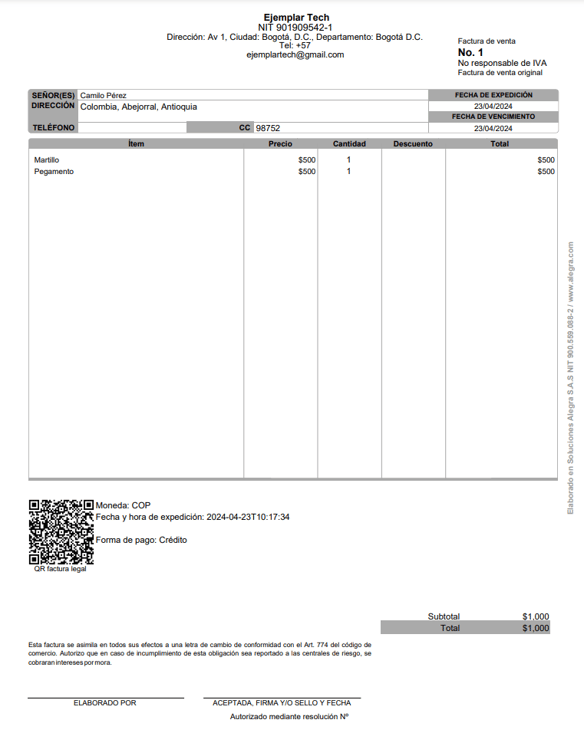
🧾 ¿Qué es el formato de una factura de venta?
El formato de una factura de venta es la manera en que está estructurada y afecta su tratamiento posterior. Puede variar según la empresa, el sector o el país, pero se distinguen dos tipos principales:
-
Formato estructurado: creado automáticamente por el emisor y procesado de forma electrónica por el receptor (ej. XML, EDI).
-
Formato no estructurado: se presenta como imagen o documento (ej. PDF, factura en papel escaneada) y requiere intervención manual o reconocimiento óptico para su procesamiento.
🎓 En Alegra hemos diseñado el Curso de Habilitación en Facturación Electrónica, es gratuito y al completarlo podrás descargar tu certificado.


